Varaa nyt -painikkeen ja nettiajanvarauksen lisääminen WordPress nettisivuille
Lisätäksesi Varaa nyt -painikkeen WordPress nettisivuille tarvitset lisäosan 'Insert Headers and Footers'
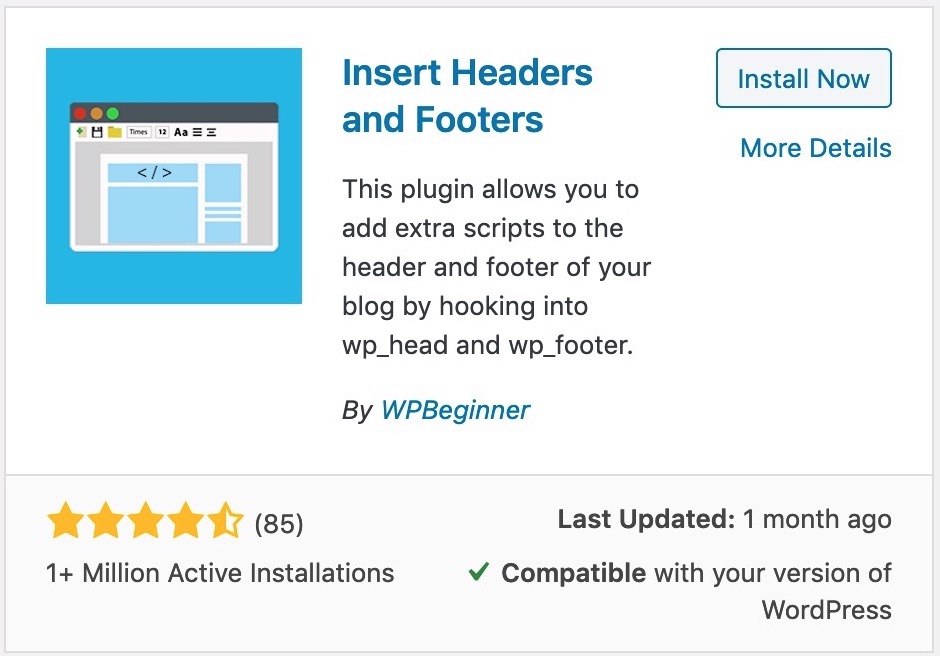
- Valitse Lisäosat valikosta sivun vasemmassa laidassa
- Paina Lisää uusi
- Etsi lisäosa Insert Header and Footers ja asenna se
- Sitten klikkaa Activate
- Mene Asetukset ja sieltä Insert Headers and Footers
- Lisää seuraava koodi jokaisen sivun 'head' osioon.
<script src="https://booking-widget.phorestcdn.com/obwidget.bundle.js"></script>
<script>
window.widget = new OBWidget('laitasalonginIDtähän')
</script>
Salongin ID:n löytää omasta nettiajanvaraus URL:stä (sen viimeinen osa), jonka voi kopioida Phorest -järjestelmän Online asetuksista.
(esimerkki: https://phorest.com/book/salons/salonginnimi, tässä ID on salonginnimi)
Linkki ajanvaraukseen
Varaa nyt -painikkeen lisäämisen jälkeen voit lisätä muihin verkkosivusi osioihin, kuten päävalikkoon linkin, joka avaa ajanvarauksen. Käytä tähän seuraavanlaista osoitemuotoa:
www.yourwebsite.com/#onlinebookings
Tässä esimerkki:
https://www.stooli.fi/#onlinebookings